Untuk memudahkan pekerjaan menggunakan aplikasi perkantoran seperti microsoft excel, tentunya Anda perlu mengenal jenis-jenis pointer mouse dan tombol perintah yang bisa diinputkan (masukkan) dengan menggunakan keyboard. Jenis Pointer, Tombol, dan Fungsi Perintah.
Jenis Pointer, Tombol, dan Fungsi Perintah Keyboard Ms. Excel
Ada beberapa jenis pointer di ms. Excel, dan tentunya bisa dibedakan dari bentuknya, Selain itu ada juga tombol keyboard untuk melakukan insertion poin dan melakukan tugas/perintah menyorot cell dan memilih cell (memblok cell).
Jenis-jenis Pointer Pada Ms. excel
Pointer dalam Ms.Excel berfungsi sebagai objek atau penunjuk cell, dan untuk operasi lainnya. Berikut ini merupakan jenis pointer dan fungsinya, dilihat dari bentuknya saat Anda menggerakan mouse, dan melakukan pekerjaan dengan aplikasi ms. excel.
- Jenis pointer dengan bentuk di bawah berfungsi untuk memilih cell atau range
- Jenis pointer dengan bentuk seperti gambar di baawah berfungsi untuk memindahkan cell dan objek
Untuk memindahkan cell dan objek adalah dengan cara mendekatkan kursor mouse ke cell yang ingin dipindahkan, Setelah pointer sudah berbentuk seperti di atas, silahkan klik kiri dan tahan mouse sampai isi cell pindah di tempat yang Anda inginkan.
- Gambar pointer di bawah berfungsi, untuk memperlebar atau mempersempit kolom

- Gambar pointer di bawah berfungsi, untuk memperlembar atau mempersempit baris
- Gambar pointer di bawah berfungsi untuk mencopy cell dan fungsi yang ada di dalamnya.
Tombol Keyboard untuk Menggerakkan Pointer
- → = Anak panah kanan, berfungsi untuk menggerakkan pointer satu cell kanan.
- ← = Anak panah kiri, berfungsi untuk menggerakan pointer satu cell ke kiri.
- ↓ = Anak panah bawah, berfungsi untuk menggerakkan pointer satu cell ke bawah.
- ↑ = Anak panah atas, berfungsi untuk menggerakkan pointer satu cell ke atas.
- PgDn = Page down, berfungsi untuk menggulung dokumen satu layar ke bawah.
- PguP = Page up, berfungsi untuk menggulung dokumen satu layar ke atas.
- Ctrl + → = Menekan Ctrl dan anak panah kanan bersamaan, berfungi untuk menggerakan Pointer ke kanan menuju akhir data (data tanpa selang).
- Ctrl + ← = Menekan Ctrl dan anak panah kiri bersamaan, berfunsi untuk menggerakan pointer ke kiri menuju akhir data (data tanpa selang).
- Ctrl + ↓ = Menekan Ctrl dan anak panak bawah bersamaan, berfungsi untuk menggerakkan Pointer ke bawah menuju akhir data (data tanpa selang).
- Ctrl + ↑ = Menekan Ctrl dan anak panah atas bersamaan, berfungsi untuk menggerakan Pointer ke atas menuju akhir data (data tanpa selang).
- Home = berfungsi untuk menggerakkan pointer ke awal baris.
- Ctrl + Home = Menekan Ctrl dan Home bersamaan, berfungsi menggerakkan pointer Ke awal worksheet (A1).
- Ctrl +End = menekan Ctrl dan End bersamaan, berfungsi menggerakkan pointer Ke ahir sebuah data.
- Alt + PgDn = Menekan Alt dan Page down bersamaan, berfungsi Menggulung dokumen satu layar ke bawah.
- Alt + PgUp = menekan Alt dan Page Up bersamaan, berfungsi Menggulung dokumen satu layar ke atas.
- Ctrl + PgDn = menekan Ctrl dan Page Down bersamaan, berfungsi Pindah ke cell berikutnya.
- Ctrl + PgUp = menekan Ctrl dan Page Up bersamaan, berfungsi untuk Pindah ke cell sebelumnya.
- Ctrl + F6 = menekan Ctrl dan F6 bersamaan, fungsinya untuk Pindah ke workbook berikutnya dan kembali ke workbook sebelumnya.
- F6 = berfungsi untuk Berpindah antarjendela (jika jendela dibagi dua).
- Tab = berfungsi untuk menggerakkan pointer pada worksheet yang diproteksi.
Tombol Keyboard untuk Menyorot dan Memblok Cell
- Shift +→ = menekan shift dan anak panah kanan bersamaan, berfungsi untuk memblok satu cell ke kanan.
- Shift + ← = menekan shift dan anak panah kiri bersamaaan, berfungsi untuk memblok satu cell ke kiri.
- Shift + ↓ = menekan shift dan anak panah bawan bersamaan, berfungsi untuk memblok satu cell ke bawah.
- Shift + ↑ = menekan shift dan anak atas bersamaan, berfungsi memblok satu cell ke atas.
- Ctrl + Spasi = menekan Ctrl dan spasi bersamaan, berfungsi memblok satu cell kolom.
- Shift + Spasi = menekan Shift dan spasi bersamaan, berfungsi memblok satu cell baris.
- Shift + Page Down = memblok kolom satu layar ke bawah.
- Shift + Page Up = Memblok kolom satu layar ke atas.
- Ctrl + A = Memblok seluruh isi worksheet.
- Ctrl + Shift + → = Memblok mulai dari posisi poisisi pointer sampai ke akhir data (dalam baris).
- Ctrl + Shift + ← = Memblok mulai dari posisi pointer sampai ke awal data (dalam baris).
- Ctrl + Shift + ↓ = Memblok mulai dari posisi pointer sampai ke awal data (dalam kolom).
- Ctrl + Shift + ↑ = Memblok mulai dari posisi pointer sampai ke akhir data (dalam kolom).
- Ctrl + shift + Home = Memblok mulai dari posisi pointer sampai ke awal data (cell A1)
SEMOGA BERMANFAAT





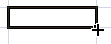
Posting Komentar
Posting Komentar